聯(lián)想IdeaPad100S-14筆記本U盤怎么安裝win10系統(tǒng) 安裝win10系統(tǒng)方法分享
聯(lián)想IdeaPad100S-14采用復合材質機身,搭配一塊14英寸 LED背光,分辨率為1366x768像素,畫面色彩飽和細膩,顯示效果清晰細膩逼真,視覺效果相當不錯。其性能也完全能滿足日常辦公需求。那么這款筆記本如何一鍵u盤安裝win10系統(tǒng)呢?下面跟小編一起來看看吧。

安裝前準備工作:
1、下載大白菜超級u盤啟動制作工具
2、將u盤制作成u盤啟動盤
3、下載原版win10系統(tǒng)鏡像并存入u盤啟動盤;
聯(lián)想IdeaPad100S-14怎么安裝win10系統(tǒng):
1、將u盤啟動盤插入usb接口,重啟電腦進入大白菜菜單界面,然后按方向鍵選擇【02】大白菜 WIN8 PE標準版(新機器),回車鍵進入,如圖所示:

2、進入大白菜pe界面后,在彈出的大白菜PE裝機工具中選擇ghost win10系統(tǒng)安裝包,接著選擇系統(tǒng)盤,點擊確定,如圖所示:
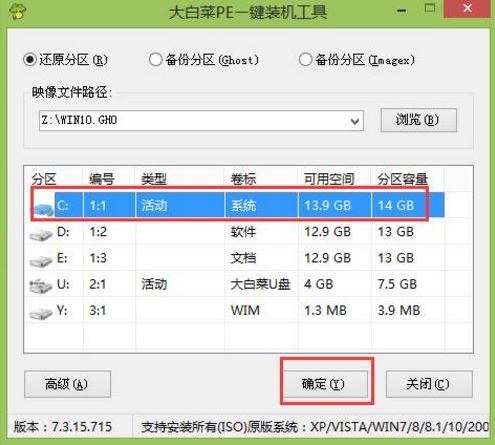
3、之后,我們只需等待系統(tǒng)釋放完成,如圖所示:..
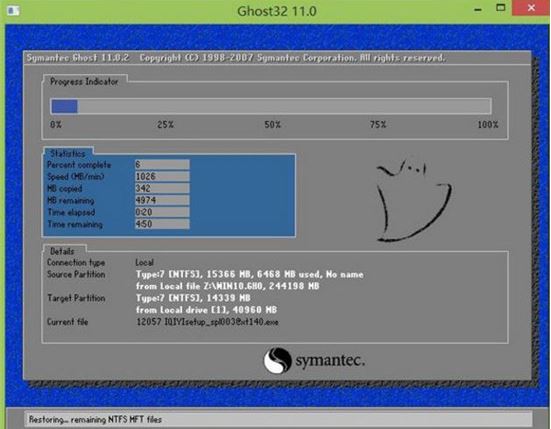
4、等系統(tǒng)釋放完成后,重啟電腦,等待系統(tǒng)設置完成我們就可以使用win10系統(tǒng)了,如圖所示:
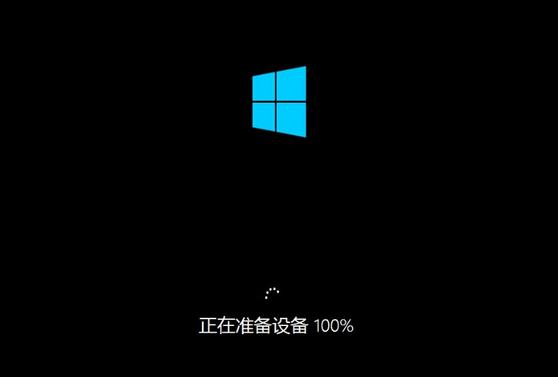
win10相關攻略推薦:
win10秋季創(chuàng)意者更新時間什么時候 win10秋季創(chuàng)意者更新內容
win10自帶摳圖功能到底怎么用?不用下載專業(yè)app
win10中安裝photoshopcc具體操作步驟
以上就是聯(lián)想IdeaPad100S-14如何一鍵u盤安裝win10系統(tǒng)操作方法,如果聯(lián)想IdeaPad100S-14用戶想要安裝win10系統(tǒng),可以根據(jù)上述操作步驟進行安裝
相關文章:
1. 統(tǒng)信uos系統(tǒng)怎么管理打印界面和打印隊列?2. Win10服務項哪些能禁用?3. Win10系統(tǒng)麥克風沒聲音怎么設置?4. Win10更新系統(tǒng)后隱藏分區(qū)無法隱藏怎么辦?5. Debian11怎么結束進程? Debian殺死進程的技巧6. Win10系統(tǒng)怎么把字體改成蘋果字體?7. Win11怎么提高開機速度?Win11提高開機速度設置方法8. 如何立即獲取Windows10 21H1更新?獲取Windows10 21H1更新方法分享9. Debian11中thunar文件管理器在哪? Debian11打開thunar文件管理器的技巧10. 聯(lián)想ThinkPad E420 1141A49筆記本U盤如何安裝win10系統(tǒng) 安裝win10系統(tǒng)方法介紹

 網公網安備
網公網安備